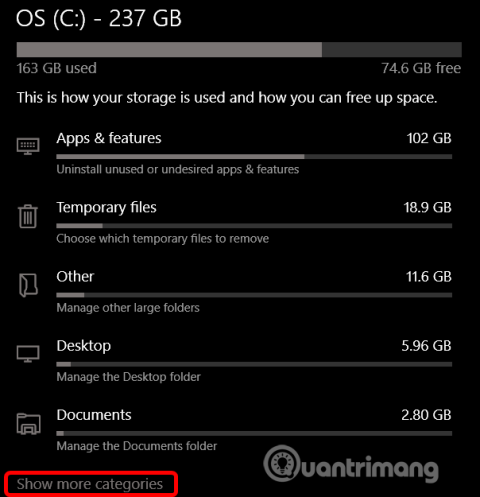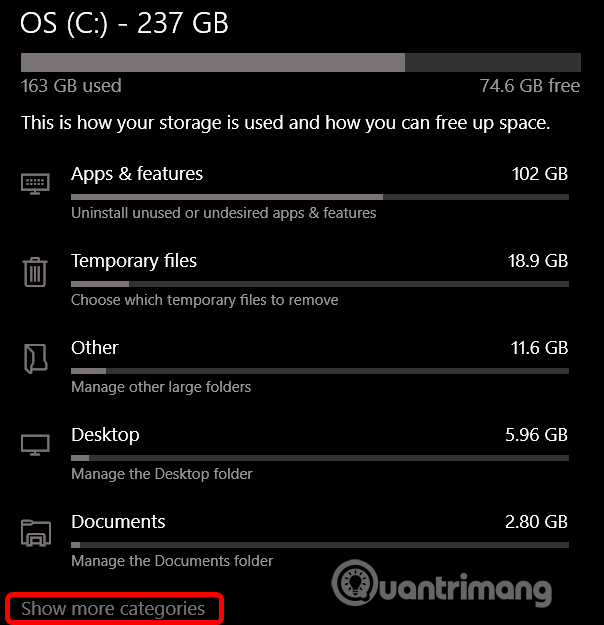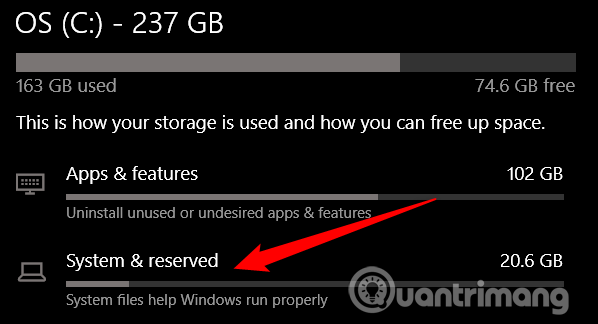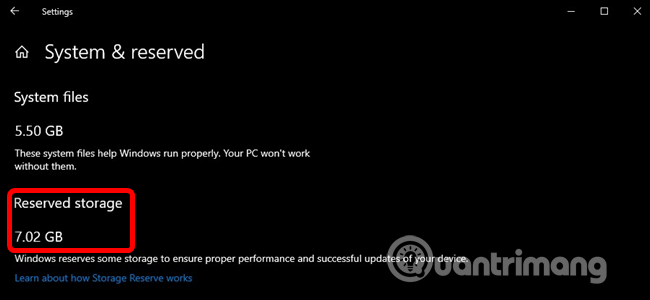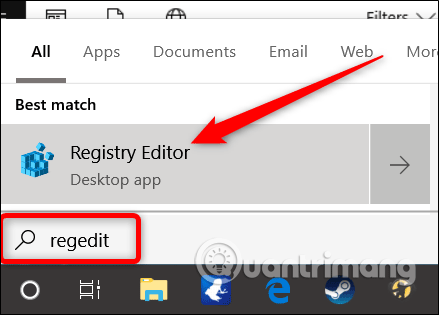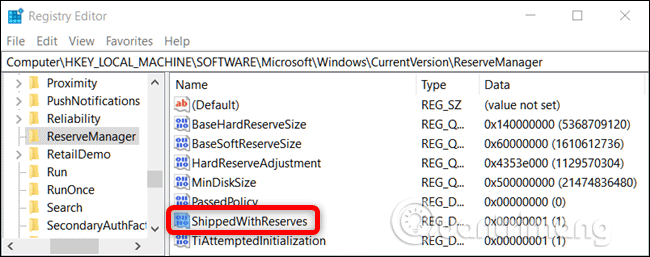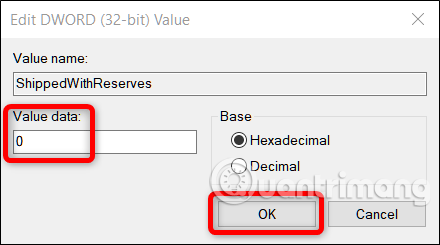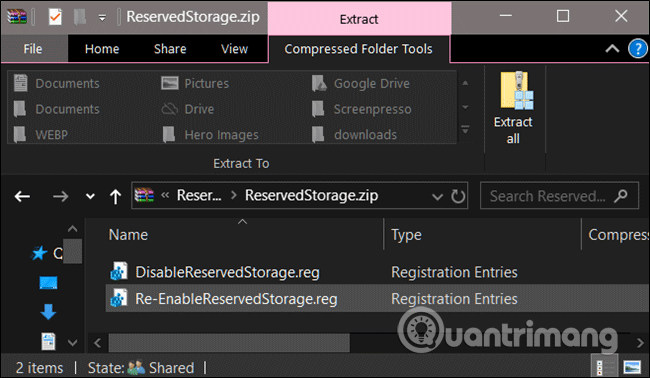A 2019. májusi frissítéssel kezdődően a Windows 10 körülbelül 7 GB-nyi tárhelyet tart fenn az eszközön a frissítések és az opcionális fájlok számára. Ez biztosítja a jövőbeli frissítések egyszerű telepítését, de ha akarja, visszaállíthatja a tárhelyet.
Utasítások a lefoglalt tárhely kikapcsolásához Windows 10 rendszeren
Mi az a fenntartott tárhely?
A Windowsnak bizonyos mennyiségű szabad lemezterületre van szüksége a frissítésekhez. Nem tud frissítéseket telepíteni, ha a számítógépén nincs elég szabad hely. A legutóbbi, 2019. májusi frissítéssel a Microsoft lemezterületet foglalt le a frissítések számára a probléma megoldása érdekében.
Korábban, ha nem volt elég szabad lemezterület a számítógépen, a Windows nem telepítette megfelelően a frissítéseket. Az egyetlen megoldás az, hogy a folytatás előtt szabadítson fel némi tárhelyet .
A lefoglalt tárhellyel a Microsoft gondoskodik arról, hogy a Windows 10 legalább 7 GB szabad területet tartson fenn a meghajtón, hogy a frissítések a meghajtón fennmaradó tárterülettől függetlenül letölthetők legyenek.
Ha nem frissíti a fájlokat, a fenntartott tárhelyet alkalmazások, ideiglenes fájlok és rendszermemória tárolja, javítva ezzel a számítógép mindennapi működését.
Más szavakkal, a Windows nem használja fel a 7 GB-os lefoglalt tárhely teljes mennyiségét. Tárolhat néhány ideiglenes fájlt, amelyeket általában a rendszer más részein tárolnak.
A lefoglalt tárhely ellenőrzése számítógépen
A letiltása előtt győződjön meg arról, hogy a rendszer lefoglalt tárhelyet használ. Ha nem, akkor nem kell letiltania, mert a Windows nem foglal semmilyen extra memóriát az eszközön. A Beállításokban ellenőrizheti, hogy a rendszer több memóriát és helyet foglal-e.
Ez a funkció automatikusan bekapcsol azokon az új számítógépeken, amelyeken a Windows 10 1903-as verziója előre telepítve van, valamint azokon a számítógépeken, amelyeken a Windows 10 1903-as verziója a semmiből van telepítve. Ha a Windows 10 régebbi verziójáról frissít, a lefoglalt tárhely nem lesz engedélyezve.
Ha ellenőrizni szeretné, hogy a Windows használja-e a fenntartott tárhelyet, lépjen a Beállítások > Rendszer > Tárhely menüpontra . WinA + gomb megnyomásával gyorsan megnyithatja a Beállítások alkalmazást I. Kattintson a További kategóriák lehetőségre a lemezterületet elfoglaló elemek listájában.
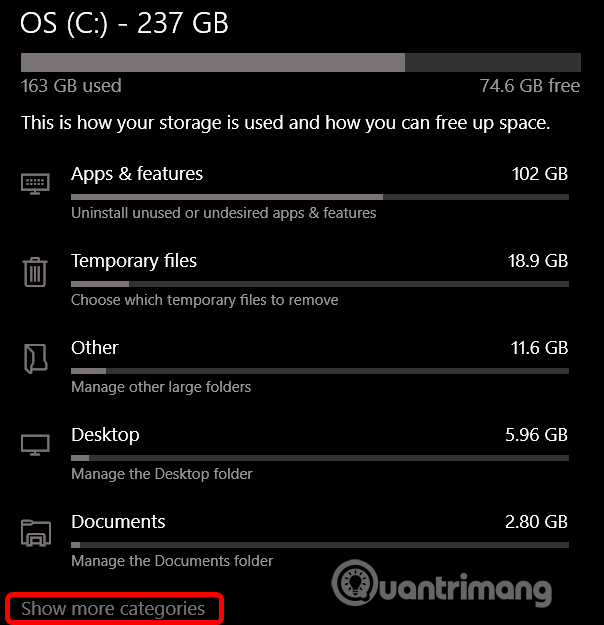
Kattintson a Rendszer és lefoglalt elemre .
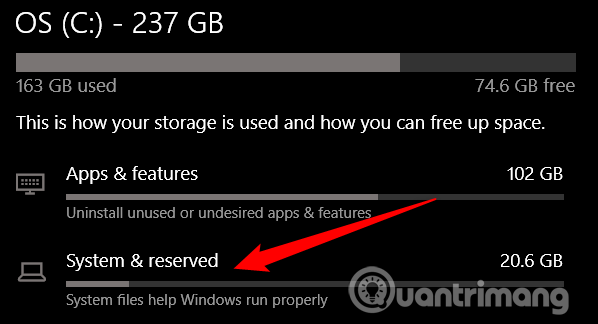
Ha ez a funkció engedélyezve van, akkor megjelenik egy Fenntartott tárhely rész, amelyben 7+GB tárhely szerepel. Ha nem látja a Lefoglalt tárhely lehetőséget, akkor a rendszer nem engedélyezte ezt a funkciót.
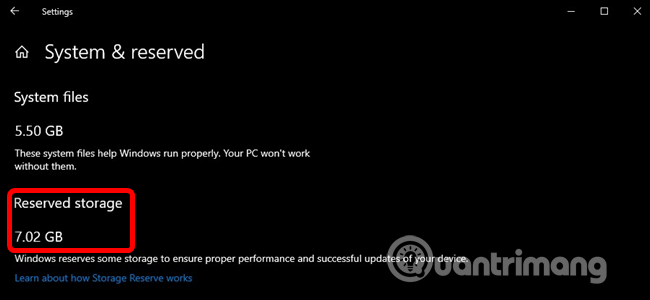
Le kell tiltani a lefoglalt tárhelyet?
Felszabadíthat néhány foglalt tárhelyet az opcionális funkciók ( Beállítások > Alkalmazások és szolgáltatások > Választható szolgáltatások kezelése ) és a nyelvi csomagok ( Beállítások > Idő és nyelv > Nyelv ) eltávolításával.
Ha azonban maximális helyet szeretne felszabadítani, teljesen ki kell kapcsolnia a Lefoglalt tárhely funkciót. A Microsoft azt tanácsolja a felhasználóknak, hogy ezt ne tegyék.
Ennek a funkciónak a célja a számítógép mindennapi funkcionalitásának javítása azáltal, hogy az operációs rendszer kritikus funkciói mindig hozzáférhetnek a meghajtóterülethez. Ha nem használja a lefoglalt tárhelyet, és kevés a hely, előfordulhat, hogy a Windows és az alkalmazások nem működnek a várt módon, amikor szabad területre van szükségük a működésükhöz. A lefoglalt tárhely használatával a frissítések, az alkalmazások, az ideiglenes fájlok és a gyorsítótárak kevésbé valószínű, hogy értékes szabad helyet foglalnak el, és továbbra is a várt módon működnek.
De ha helyre van szüksége, letilthatja a fenntartott tárhelyet. Mivel a legtöbb Windows 10 számítógép továbbra is jól működik e funkció nélkül.
A lefoglalt tárhely letiltása
Egy dolgot meg kell jegyezni, hogy a változás nem lép azonnal életbe. A Lefoglalt tárhely a következő frissítés telepítéséig nem kerül eltávolításra a rendszerből. A Microsoft azonban általában havonta egyszer ad ki halmozott frissítéseket, így a Reserved Storage hosszú várakozás nélkül eltávolítódik a rendszerből.
Tiltsa le a fenntartott tárhelyet a Rendszerleíróadatbázis-szerkesztővel
Figyelmeztetés: A Rendszerleíróadatbázis-szerkesztő egy hatékony eszköz, és a vele való visszaélés a rendszer instabillá válását vagy akár működésképtelenné teszi. Ez egy meglehetősen egyszerű "trükk", és ha helyesen követi az utasításokat, akkor nem lesz gond. Ha még soha nem használta a Rendszerleíróadatbázis-szerkesztőt, a indítás előtt tájékozódjon a Rendszerleíróadatbázis-szerkesztőről , és ne felejtsen el biztonsági másolatot készíteni a beállításjegyzékről (és számítógépéről), mielőtt változtatásokat hajtana végre.
Nyissa meg a Rendszerleíróadatbázis-szerkesztőt a Start gombra kattintva , írja be a regedit billentyűt , nyomja meg az Enter billentyűt , majd engedélyezze a módosítások végrehajtását a számítógépen.
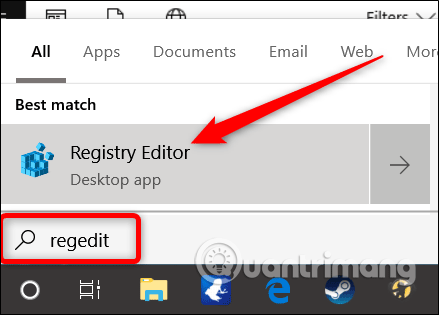
A Rendszerleíróadatbázis-szerkesztőben a bal oldali sáv segítségével navigáljon a következő kulcshoz. Kimásolhatja és beillesztheti a Rendszerleíróadatbázis-szerkesztő címsorába is.
HKEY_LOCAL_MACHINE\SOFTWARE\Microsoft\Windows\CurrentVersion\ReserveManager
Ha itt van, keresse meg a ShippedWithReserves-t , és kattintson rá duplán.
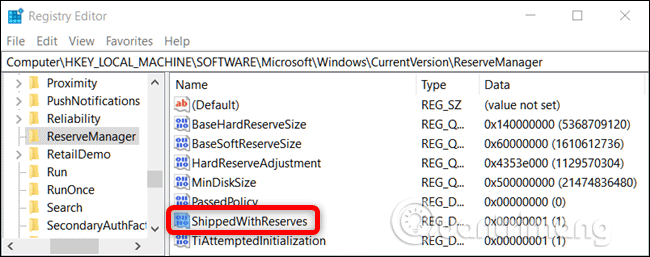
Módosítsa az Értékadatok alatti számot 1 -ről 0- ra , majd kattintson az OK gombra .
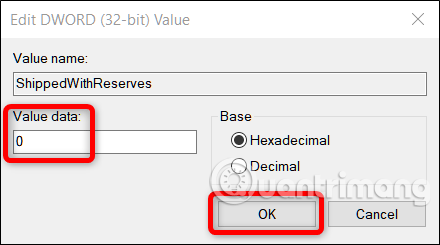
Zárja be a Rendszerleíróadatbázis-szerkesztőt, majd indítsa újra a Windows-t a módosítások alkalmazásához.
Tehát a fenntartott tárhely le van tiltva, de előfordulhat, hogy várnia kell néhány hetet, mielőtt a Windows telepíti a frissítést és eltávolítja a Lefoglalt tárhelyet.
Töltse le a Hack Registry-t egyetlen kattintással
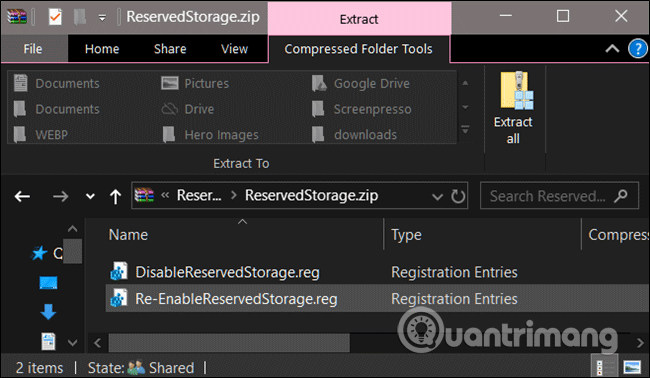
Ha nem szereti a Rendszerleíróadatbázis-szerkesztőt használni, letöltheti az alábbi beállításjegyzék-feltörést, és kibonthatja a Zip fájlt.
https://www.howtogeek.com/wp-content/uploads/2019/06/DisableReservedStorage.zip
A kibontás után látni fog egy REG fájlt a fenntartott tárhely letiltásához, valamint egy másik fájlt, amelyet szükség esetén újra engedélyezhet. Kattintson duplán a kívánt fájlra, és fogadja el a kérést a beállításjegyzék módosításához.
Ez a feltörő fájl a ShippedWithReserves értéket 0-ra módosítja, akárcsak az előző szakaszban. Egy másik fájl újra engedélyezi a lefoglalt tárhelyet, ha az Értékadatokat 1-re módosítja.
Sok sikert kívánok!